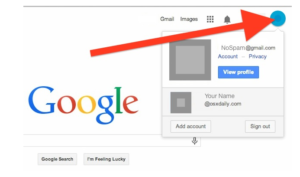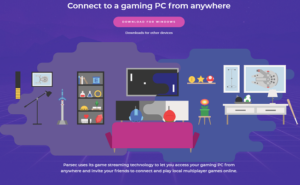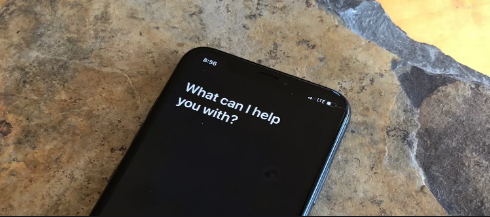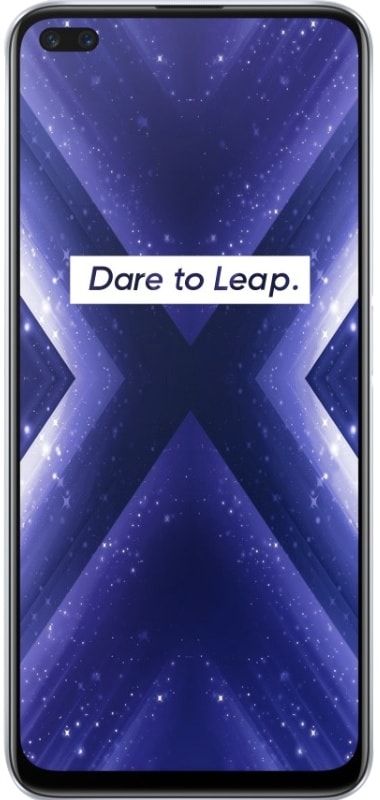A legjobb szövegbővítő alkalmazások az Ubuntu számára
A legjobb szövegbővítő alkalmazások az Ubuntu számára: A munka nagy részét a billentyűzeten végzik. A szövegbővítő alkalmazások szintén jól jöhetnek. Például általában napi 8-10 órát írok, és egyes kifejezések ismétlődnek. A szövegrészletek beállítása a szövegbővítő alkalmazásban azonban sok időt takarít meg. Korábban hosszú ideig használtam a Breevyt a Windows rendszeren, mielőtt átálltam az Ubuntu-ra. Ezért tetszik egy hasonló alternatíva, de kiderült, hogy az Ubuntu szövegbővítő alkalmazásai. De meglehetősen korlátozottak. Tehát íme néhány a legjobb szövegbővítő alkalmazások közül az Ubuntu számára.
A legjobb szövegbővítő alkalmazások az Ubuntu számára
Texpander
A Texpander a legkevesebb bash nyelven írt szövegbővítő szkript. Ennek azonban sem GUI, sem parancssora nincs. Ez csak egyetlen shell parancsfájl, és a telepítéshez sok konfigurációra van szükség. Ezenkívül manuálisan kell létrehoznia szöveges fájlokat a /home/ubuntu/.texpander Könyvtár. Győződjön meg arról, hogy ezeknek a fájloknak a rövidítésnek kell lenniük, a fájl tartalmának pedig a kifejezésnek. Továbbá, ha tetszik a DND a Ne zavarjanak programban, helyezzen át és hozzon létre egy szövegfájlt a .texpander Könyvtár. Nevezze át a fájlt DND.txt névre, és a fájl tartalma a következő lesz Ne zavarj .
A rövidítési fájlokat a következő paranccsal is létrehozhatja. Egyszerűen cserélje ki Ne zavarj a kívánt szövegmondattal és dnd.txt a tervezett rövidítéssel.
echo 'Do Not Disturb' >> ~/.texpander/dnd.txt
Ezután lépjen a letöltöttre texpander.sh szkriptfájl / usr / bin / Könyvtár. Ehhez azonban be kell állítania egy billentyűparancsot A billentyűzet beállításai a fájl megnyitásához, amikor megnyom egy adott gyorsbillentyűt. Például megrajzoltam a Ctrl + Shift + szóköz a shell script fájl megnyitásához. A billentyűparancs beállítása után azonban indítsa el az alkalmazást bármely alkalmazáson belül.
A Texpander a legkevesebb szövegbővítő alkalmazás, amely megfelel a felhasználók többségének igényeinek. De ha azt szeretné, hogy a szöveges kifejezések dinamikus adatokkal rendelkezzenek, például az aktuális dátum és idő, csalódni fog.
A gmail alkalmazás nem küld e-maileket várakozási sorban
Mi a jó?
- Minden alkalmazásban, böngészőben, webhelyen működik
Mi nem?
Hogyan lehet eltávolítani a Galaxy S7 SIM kártyát
- Nem ismeri fel automatikusan a rövidítéseket
- Óriási beállításokra és különféle szöveges fájlok létrehozására van szükség
- Korlátozott választási lehetőségek az energiafelhasználók számára
Letöltés Texpander
Kiterjesztett
Az Espanso egy másik legkevesebb szövegbővítő alkalmazás. Ezenkívül vonzó lenne, ha van kódninja. Az alkalmazás minimális, és nincs GUI-ja. Az összes konfigurációt azonban a parancssoron keresztül kell elvégezni. Az összes parancsikont be kell írnia az Espanso-ba alapértelmezett.yml konfigurációs fájl a következő formátumban.
- trigger = 'dnd' - replace = 'Do Not Disturb'
Az Espanso esetében az a jó, hogy minden alkalmazott alkalmazáson, böngészőn és webhelyen működik. Ezenkívül írja be a kettőspontot (:), és a szöveg kicserélődik. Még mindig a háttérben fut, minimális interferenciával.
Bár az Espanso alkalmazás éles tanulási görbével rendelkezik. A hivatalos honlapon azonban van fantasztikus dokumentáció hogy végigvezesse Önt a folyamaton. Az egyetlen bosszantó kérdés az volt, hogy minden alkalommal újra kellett indítanom az alkalmazást, amikor a konfigurációs fájlban változtattam.
Mi a jó?
galaxy s6 sim kártya helye
- Minden alkalmazásban és böngészőben működik, a környezettől és az interfésztől függetlenül
- Támogatja a makrókat, a shell szkripteket is
- Tartalmaz előre elkészített csomagokat, amelyek támogatják a hangulatjeleket, az olasz betűket, a görög betűket stb
- Platformok közötti kompatibilitás
Mi nem?
- Miután módosította a konfigurációs fájlt, a módosítások életbe lépéséhez újra kell indítani az Espansot.
Letöltés Kiterjesztett
Autokey
Autokey a Linux számára elérhető legerősebb szövegbővítő eszköz is. Ez is inkább egy automatizálási eszköz, amely lehetővé teszi a makrók beállítását a billentyűzet segítségével. De duplázódhat szövegbővítő alkalmazásként is. Az Autokey rendelkezik egy GUI-val, amelyben beállíthat szövegszövegeket és kifejezéseket. Amikor beírja a rövidítést, az Autokey helyettesíti azt a szöveges kifejezéssel. Megnyomhatja a gombot is Ctrl + Alt + F7 és kap egy popot, amelyet kiválaszthat a bolti szöveges kifejezések listájából.
A szövegrészletek kivételével a gyorsbillentyűkkel is módosíthatja az alkalmazásindításokat. Viszont a Mozilla Firefoxot használom Linux alatt. Az inkognitó módot is megszoktam. Ez váltja ki Ctrl + Shift + N hogy továbbra is ugyanazokat a gyorsbillentyűket nyomom. Az Autokeys segítségével azonban újraterveztem az indítandó inkognitómódot Ctrl + Shift + N .
Az Autokey széles tanulási görbével rendelkezik, és tökéletesen csúszik a gépelés közben. Ezenkívül megvan a maga kérdése. Ezenkívül véletlenszerű alkalmazásfagyást és összeomlást tapasztaltam az Ubuntu 19.10-ben. Ezenkívül kissé jó eredménnyel teszteltem az Ubuntu 19.04-ben, de nem volt hibátlan.
Mi a jó?
- Minden alkalmazásban, böngészőben, weboldalakon stb. Működik
- További lehetőségek makrók, python szkriptek stb. Hozzáadására
- Olyan rövidítések beállítása, amelyek automatikusan kiváltják a kifejezést
- Képes megváltoztatni a billentyűparancsokat az alkalmazásindítások újratérképezéséhez
Mi nem?
blu r1 hd egyedi rom
- Korlátozott összeomlik az Ubuntu legújabb verziójában
- Nincs választás a shell szkriptek felvételére
Parancs letöltése:
sudo apt-get install autokey-gtk
TextExpander
Ha a böngészőben végzett munkát gépeli, akkor jó, ha böngészőbővítményt vesz igénybe. Vannak azonban ingyenes böngészőbővítmények, amelyek többsége nem működik jól. Ugyanakkor használhat egy TextExpander nevű fizetős kiterjesztést is. Ez az egyik olyan kiterjesztés, amely kompatibilis a legtöbb webhelykel. Tesztelésem során azt tapasztaltam, hogy hibátlanul működik a Gmailen, a Slack-en, a WordPress-en, a Sticky Notes-on, a Google Keepen stb.
A TextExpander kétségkívül jó alkalmazás. De az egyetlen kérdés, hogy nem választhatja ki a felhőalapú tárolást. Nincs egyetlen felhasználó választása, és havonta 3,33 dollárt kellene fizetnie. A TextExpander szintén nem áll rendelkezésre a Firefox és a legközelebbi alternatíva számára, amelyet csak kipróbálhat Automatikus szövegbővítő . Ez azonban nem működik a Dokumentumok, a Gmail, a WordPress szolgáltatáson belül.
Mi a jó?
- A cím- és az URL-sávon belül működik
- Emellett támogatja a makrókat és a HTML-címkéket a dinamikus adatok beillesztésére
- Támogatja a makrók importálását és exportálását JSON, CSV formátumban.
- Automatikus szinkronizálás a különböző böngészők Chrome böngészői között a Google Login segítségével
Mi nem?
- Nem működik a Google Alkalmazásokban, például a Gmailben, a Dokumentumokban stb
Letöltés TextExpander (30 napos próba)
winrar vs winzip vs 7zip
Következtetés
Ha a legkevesebb szövegbővítő alkalmazást keresi, akkor kipróbálhatja az Espanso vagy a Texpander alkalmazást. Mindkettő önálló, valamint webalkalmazásokon működik. Végül az Autokey-t használtam, mivel különböző választási lehetőségeket kínál, mint például a gyorsbillentyűk újratervezése, makrók, szövegbővítés stb. A szövegbővítő alkalmazásokkal kapcsolatos további problémákkal vagy kérdésekkel kapcsolatban tudassa velem az alábbi megjegyzések részben!
Olvassa el: